win10将word文字转换为图片的图解介绍
发布日期:2018-07-12 作者:黑鲨系统官网 来源:http://www.gw3c.com
win10将word文字转换为图片的图解介绍?
当你们在word中编辑好文字后,为了保证文字不被修改,你们可以将word文档转换为图片类型,就不用担心文字内容会被随意更改了。全部应该如何操作呢?下面主编就以win10系统为例来做一个示范吧。
关于阅读:win10系统打开word文件时系统提示内存不足如何解决
1、打开已经编辑好的word文档,选择里面所有的内容,右键选择剪切,将其剪切到剪贴板;
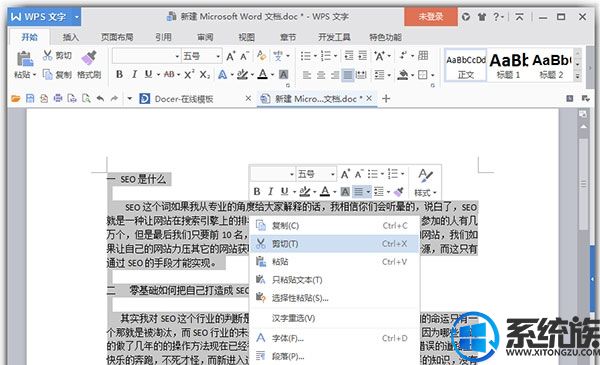
2、单击“粘贴”按键下面的下拉按钮,在弹出菜单里面直接选择”选择性粘贴“命令;
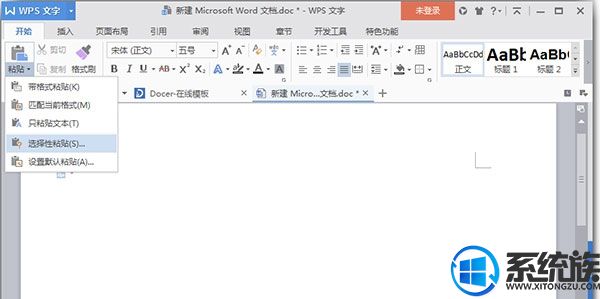
3、打开选择性粘贴对话框后,在粘贴形式列表框里选择”图片选项,单击”确定按钮;
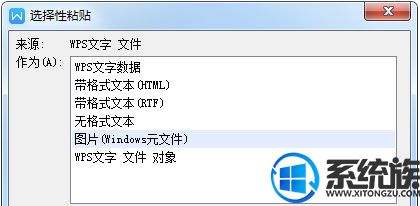
4、操作完成后就可以把剪贴的文本内容转换成图片并粘贴到文档里面。
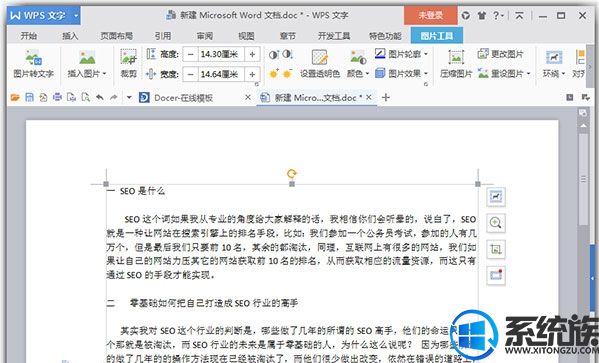
相关将word文字转换为图片的办法就跟大家教程到这里了,如果您也遇到了类似的困扰,不妨参考主编提供的办法吧。
相关教程
- 栏目专题推荐
- 系统下载推荐
- 1黑鲨系统 ghost win10 32位最新专业版v2019.09
- 2雨林木风Win7 32位 好用装机版 2021.09
- 3黑鲨系统 ghost win8 64位官方专业版v2019.09
- 4系统之家Ghost Win10 32位 办公装机版 2021.04
- 5黑鲨系统 Windows8.1 64位 老机装机版 v2020.04
- 6雨林木风Windows7 安全装机版64位 2020.10
- 7番茄花园Windows xp 纯净装机版 2021.02
- 8系统之家Win7 精英装机版 2021.09(64位)
- 9系统之家Ghost Win11 64位 家庭纯净版 2021.09
- 10黑鲨系统 ghost win10 64位专业增强版v2019.09
- 系统教程推荐
- 1相关win10系统中如何建立区域网的全面解答
- 2xp系统智能创建还原点节约硬盘空间的还原方案
- 3大神为你windows7开机总会卡在“windows启动管理器”界面的办法?
- 4解决win7迅雷出现崩溃_win7迅雷出现崩溃的教程?
- 5还原win10文件夹选项的步骤|win10文件夹选项不见了如何解决
- 6xp系统打开腾讯游戏tgp页面发生白屏的具体教程
- 7详解win7系统提示“内置管理员无法激活此应用”原因和的问题?
- 8手把手恢复win7系统安装photoshop软件的方案?
- 9技术员研习win10系统查看电脑是多少位系统的问题
- 10笔者详解win10系统按Ctrl+A全选快捷键没有反应的技巧

